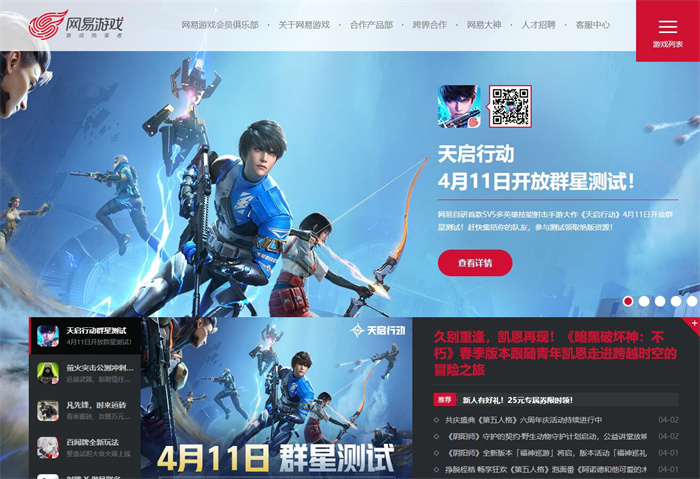snapseed是一款非常强大的APP,里面有许多的功能等着大家去发掘,最近由小伙伴在询问如何使用snapseed更换证件照的底色,这边小编就将更换证件照底色的教程分享给大家。
snapseed更换证件照底色教程
首先我们准备一张需要进行修改底色的证件照,和一张纯色的壁纸用来当底色,这边小编选了一张白色的纯色图片。
1.首先我们打开snapseed软件,从相册添加需要进行修改底色的证件照片。

2.打开图片后我们点击“工具”栏中的“双重曝光”功能。
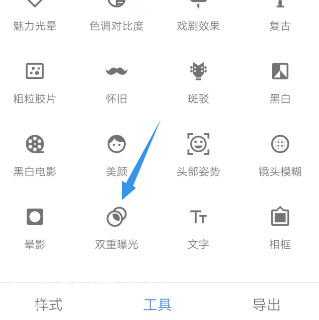
3.进入双重曝光功能后我们点击左下角的添加照片,选择我们准备的纯色照片。
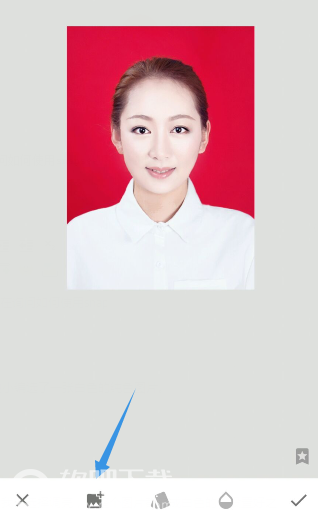
4.选择好我们的背景图之后,我们选择中间的油漆桶功能,选择调亮,将整个图片都变成白色的,设置好之后我们保存返回侯爷。
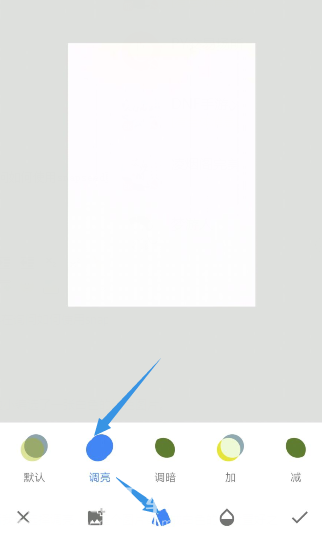
5.返回首页后我们点击上方的图层编辑,之后再选择查看图层内容。
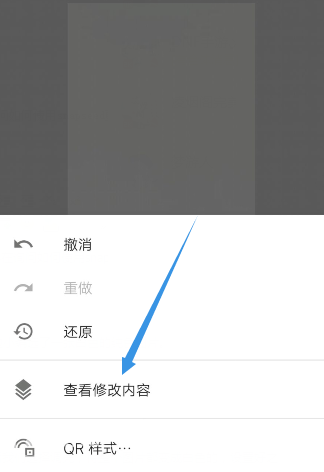
6.进入图层内容后,我们找到双重曝光这个步骤,我们点开扩展栏,选择中间的画笔功能,也就是蒙版。
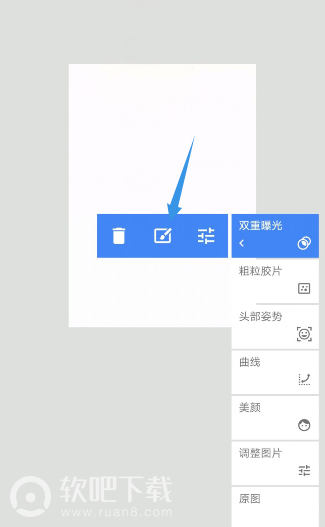
7.进入蒙版功能之后我们将对比度调到100,之后将我们的人物进行涂抹,这边小编就不细致的去涂抹了,大家可以将图片放大更加细致的去涂抹,得到的效果图如下:
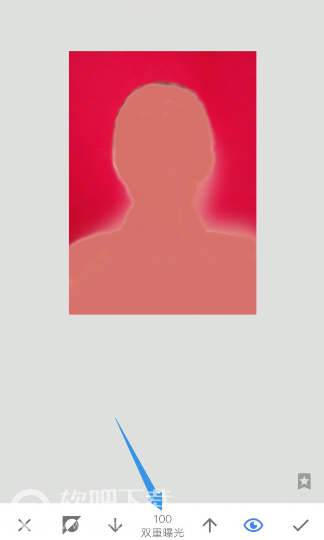
8.涂抹完毕之后我们点击左下角的倒置功能,我们就看到我们的人像就出来了,之后保存返回首页。
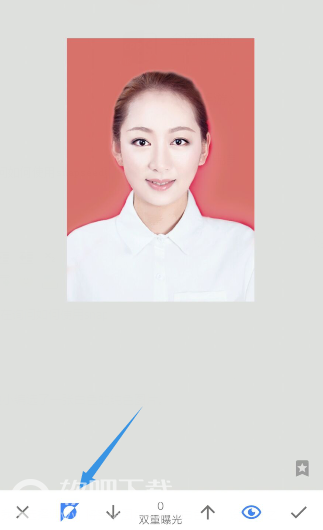
9.最后大家将修改好的图片导出保存即可,是不是非常的简单呢。
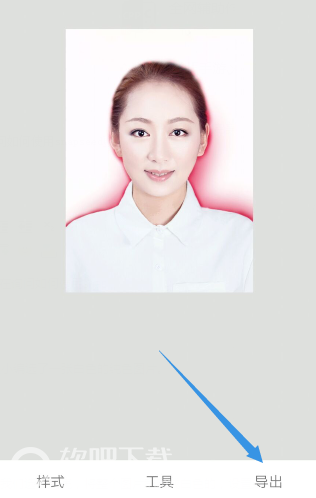
以上就是本期为大家分享的snapseed更换证件照底色教程的相关资讯了,感谢大家持续关注软吧。
来源:软吧整理
相关攻略
相关新闻
-
- snapseed美食调色教程
- 2019-04-11 16:55:28
-
- snapseed虚化背景教程
- 2019-04-11 16:17:19
-
- snapseed颗粒感在哪
- 2019-04-11 15:45:46
-
- snapseed扣图教程
- 2019-04-04 17:53:51
-
- snapseed镜像反转教程
- 2019-04-04 17:23:52